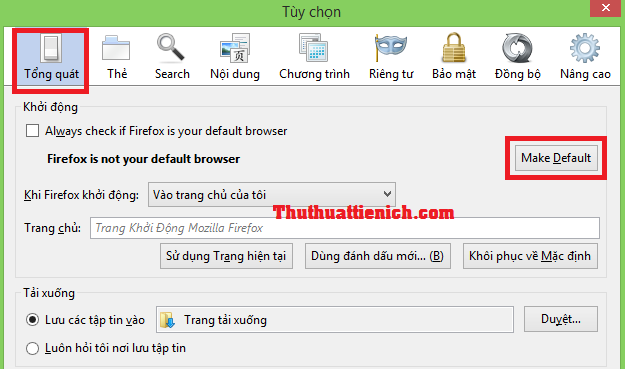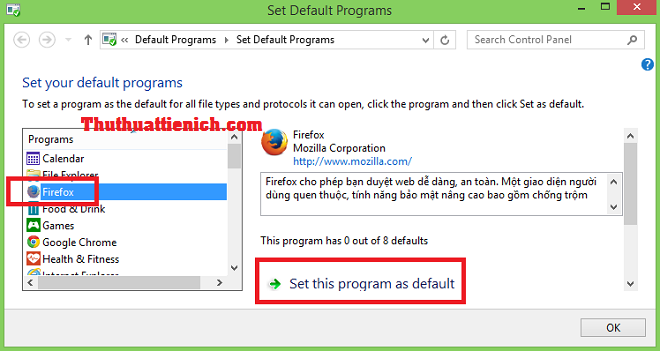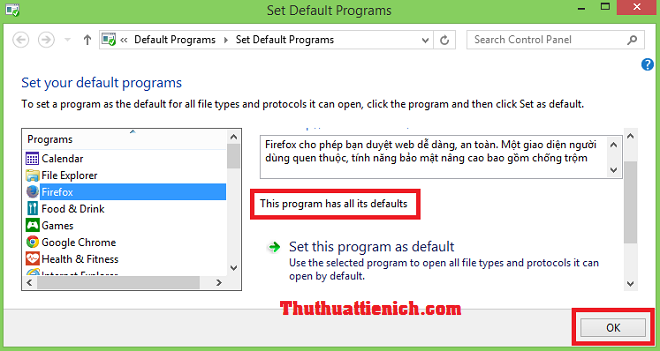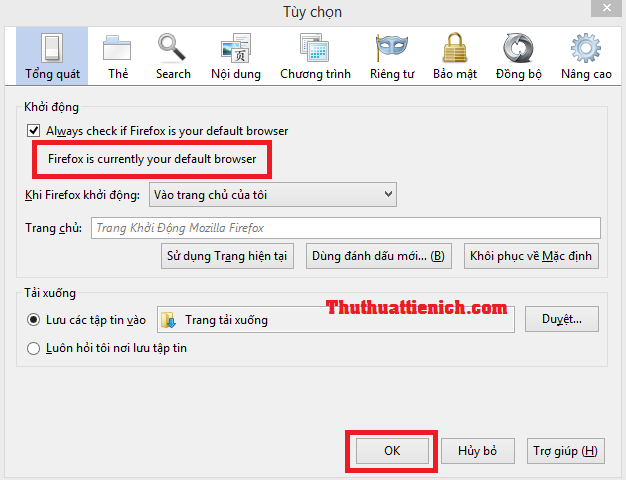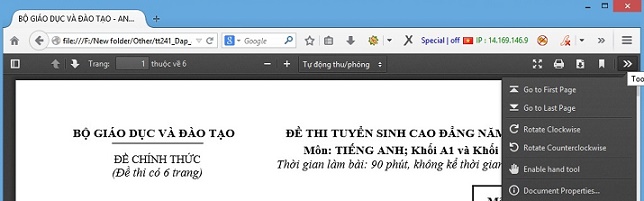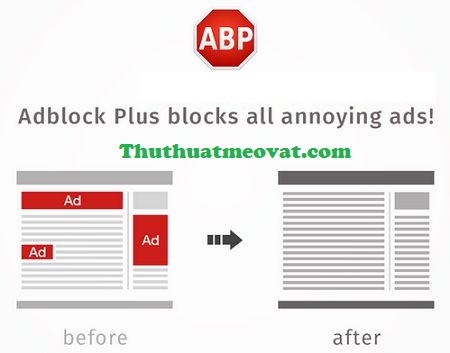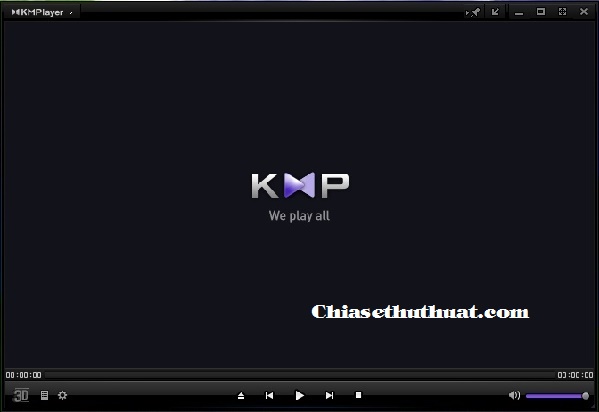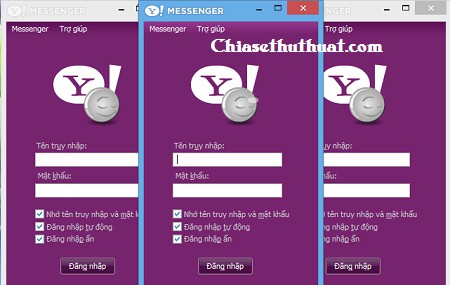Hướng dẫn cách cài đặt trình duyệt Firefox làm trình duyệt web mặc định để mở các định dạng của liên kết ( http).
Hướng dẫn cách cài đặt trình duyệt Firefox làm trình duyệt web mặc định
Bước 1: Các bạn click vào menu của Firefox ( 3 sọc ngang trên cùng bên phải) chọn Tùy chọn.
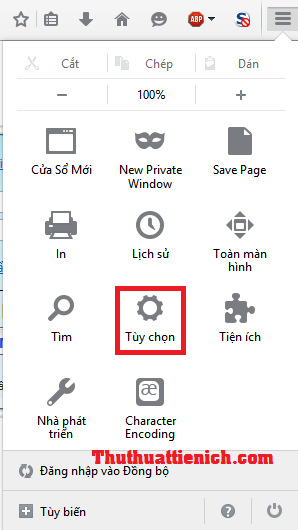
Bước 2: Chọn tab Tổng quát, click tiếp vào nút Make Default.
Bước 3: Cửa sổ Set Default Programs hiện ra, các bạn click vào biểu tượng Firefox trong khung Programs bên trái, sau đó nhấn nút Set this program as default bên phải.
Bước 4: Thông báo Firefox đã được cài đặt làm trình duyệt web mặc định: This program has all its defaults. Bạn nhấn OK để đóng cửa sổ này.
Bước 5: Trong cửa sổ Tùy chọn của Firefox cũng thông báo Firefox đã là trình duyệt web mặc định: Firefox is currently your default browser. Bạn nhấn OK để đóng cửa sổ này.
Chúc các bạn thành công!!!